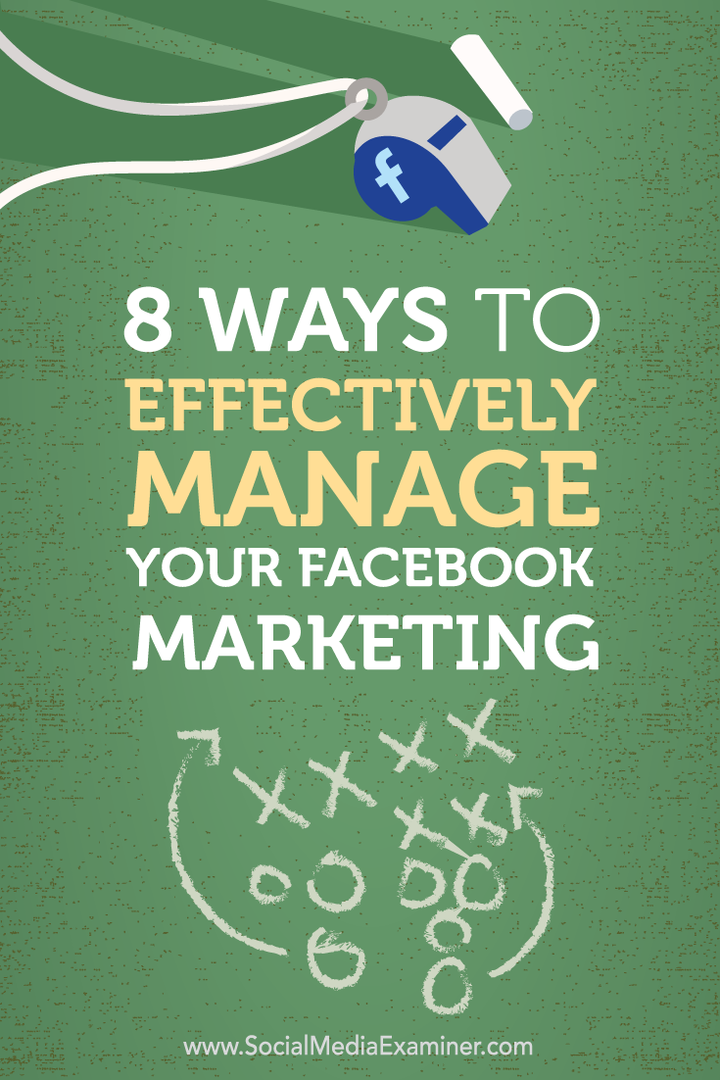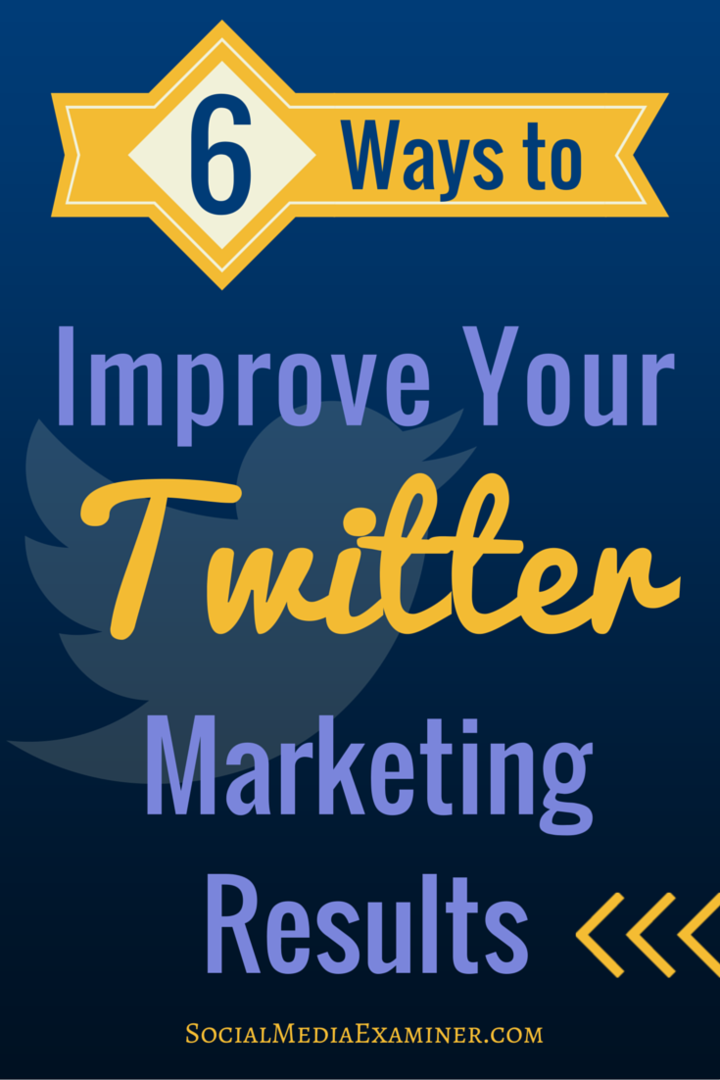8 módszer a Facebook-marketing hatékony kezelésére: Social Media Examiner
Facebook Betekintést Facebook / / September 26, 2020
 A Facebook minden idejét lefoglalja?
A Facebook minden idejét lefoglalja?
Érdekli a munkafolyamat maximalizálása?
Amikor egyszerűsíti munkáját, és pontosan tudja, hol keresse meg a megfelelő információkat, a munkája könnyebbé válik.
Ebben a cikkben fedezze fel a Facebook-marketing hatékonyabb kezelésének nyolc módját.
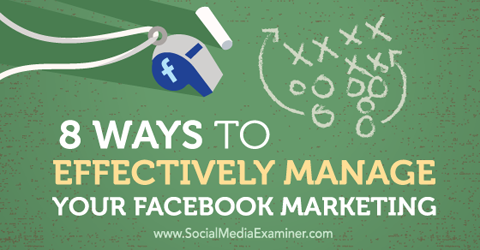
Hallgassa meg ezt a cikket:
Hol lehet feliratkozni: Apple Podcast | Google Podcastok | Spotify | RSS
Görgessen a cikk végére, hogy megtalálja az ebben az epizódban említett fontos forrásokra mutató hivatkozásokat.
# 1: Az oldalértesítések maximalizálása
Értesítéseket kaphat az oldaláról, miközben a Facebookon van (kattintson az oldal tetején található világikonra), vagy e-mailben vagy szöveges üzenetben.
Az értesítési beállítások módosításához lépjen az oldal Beállítások területére, és válassza a Értesítések lehetőséget a bal oldalsávon. Ha több van Facebook oldalak, akkor az egyes oldalak értesítéseit különböző módon kezelheti, attól függően, hogy mennyire szeretné aktívan figyelni őket.
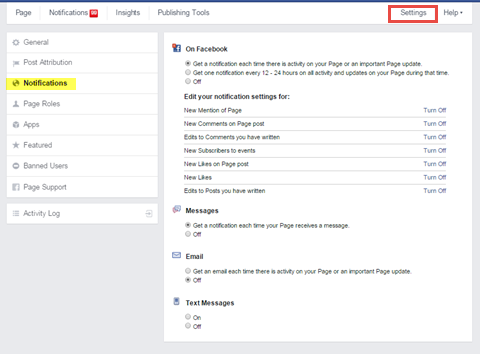
Ha értesítéseket kap a Facebookon belül, akkor az információk korlátozottabbak, ha profilként van bejelentkezve, de megkap néhány fontosabb értesítést. Kattintson az értesítésre további információkért.
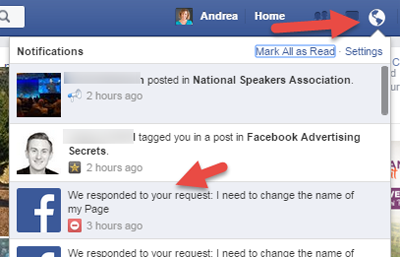
Amikor az oldalaként van bejelentkezve, a sajátjaként jár el Facebook oldal a Facebook-on (ami jó ötlet más oldalak megjegyzéséhez). Az oldalként történő bejelentkezéshez kattintson a jobb felső sarokban lévő lefelé mutató nyílra, és válassza ki a kívánt Facebook használata opciót. Vagy kattintson a Továbbiak gombra a további lehetőségekért.
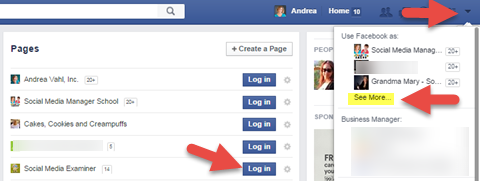
Most a Facebook tetején található értesítési szimbólum az Ön oldalára vonatkozik, és láthatja az új kedveléseket és üzeneteket.
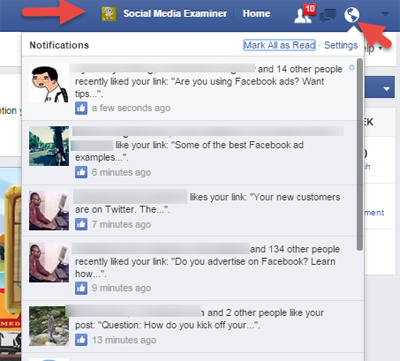
Önnek is meg kellene rendszeresen ellenőrizze az értesítési területet, hogy minden nap egy pillantással lássa, mi történik az oldalán. Ez különösen hasznos, mert előfordulhat, hogy tevékenység van a régebbi bejegyzésekkel kapcsolatban.
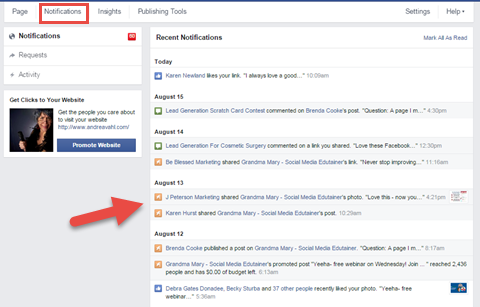
# 2: Helyesen állítsa be a hozzárendelés hozzárendelését
Néha érdemes lehet a személyes profilként, nem pedig a Facebook-oldalként írhat megjegyzést. tudsz ezt minden egyes bejegyzésnél külön-külön ellenőrizheti vagy állítson be egy alapértelmezett beállítást a Beállítások területen.
Ha meg szeretné változtatni az egyedi bejegyzéshez fűzött megjegyzéshez vagy hasonlóhoz tartozó személyazonosságát, kattintson a bejegyzés jobb alsó sarkában lévő ikonra, és a legördülő menüből válassza ki a közzététel módját.
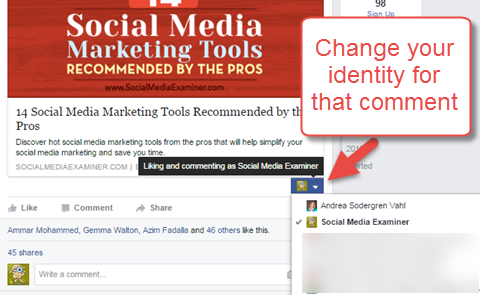
Ha akarod állítsa be az alapértelmezett beállítást hogy hogyan kommentálod az oldaladat, lépjen az oldal Beállítások területére, és válassza a Hozzárendelés közzététele lehetőséget. Ez jól működik, ha nem teszel annyit közzé az oldalon, és gyakrabban akarsz kommentálni, mint a személyes profilod.
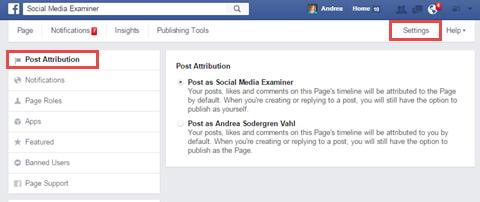
# 3: Ellenőrizze az oldaladminisztrátor hozzáférését a biztonság megőrzéséhez
Az oldaladminisztrátorok áttekintése fontos lépés az oldal fejlesztése felé biztonságos. Győződjön meg arról, hogy teljes rendszergazdai felügyeletet csak azoknak ad meg, akikben teljes rendszergazdaként megbízik, mert képesek eltávolítani a többi rendszergazdát, vagy akár törölni is tudják az oldaladat.
Ha valaki Facebook-fiókját feltörték, az oldalad veszélybe kerülhet. Ha más oldalak rendszergazdája vagy, amelyekkel már nem dolgozol, érdemes felelősséged csökkentése érdekében eltávolítanod magadat rendszergazdaként.
Nak nek hozzáférhet az adminisztrátorok listájához, lépjen a Beállítások elemre, és válassza az Oldal szerepei lehetőséget a bal oldalsávon. Ha az oldal teljes rendszergazdája, kattintson az X-re azon adminok mellett, akiknek már nincs szüksége hozzáférésre.
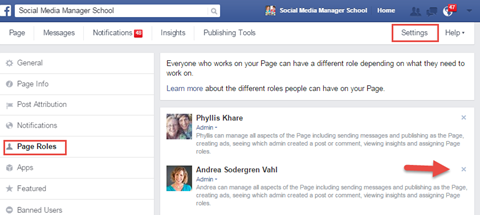
# 4: Ellenőrizze, hogy hol van bejelentkezve
Egy másik biztonsági kockázat több helyről van bejelentkezve a Facebookra. Megdöbbenhet, ha megtudja, hogy egyes munkamenetek még mindig aktívak. Jó ötlet fejezze be a tevékenységet, hogy megvédje fiókját és Facebook-oldalát.
Az aktív munkamenetek megismeréséhez menj a Beállítások területet a személyes profilodon, a bal oldalsávon válassza a Biztonság elemet, és kattintson a Hol bejelentkezett hogy megtekinthesse az összes munkamenetét. Kattintson a Tevékenység befejezése elemre a nem használt munkamenetek mellett.
Szerezzen YouTube marketing képzést - online!

Javítani szeretné elkötelezettségét és eladásait a YouTube segítségével? Ezután csatlakozzon a YouTube marketing szakértők legnagyobb és legjobb összejöveteléhez, amikor megosztják bevált stratégiáikat. Lépésről lépésre élőben kapja meg az összpontosítást YouTube stratégia, videók készítése és YouTube hirdetések. Legyen vállalata és ügyfelei YouTube-marketinghőse, amikor olyan stratégiákat valósít meg, amelyek bizonyított eredményeket érnek el. Ez egy élő online képzési esemény a barátaidtól a Social Media Examiner-nél.
KATTINTSON IDE A RÉSZLETEKHEZ - AZ AKCIÓ SZEPTEMBER 22-NEK VÉGE!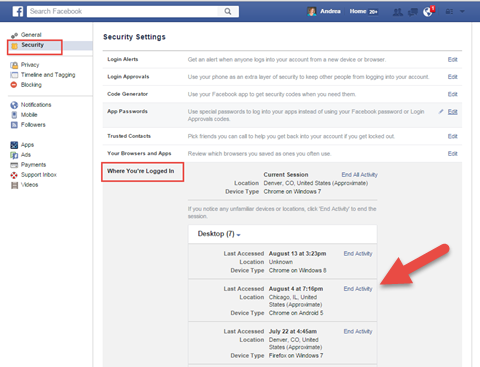
# 5: A tartalom kezelése a Mentés funkcióval
A jó tartalom megtalálása megosztásra mindig kihívást jelent, és néha találkozik a Facebookon egy jó tartalommal, amelyet meg szeretne osztani, de abban a pillanatban nem megfelelő. Vagy talán akkor nincs ideje elolvasni a teljes cikket, de könyvjelzővel szeretné ellátni.
A Funkció mentése segíthet a munkád összeszerelésében és könyvjelzővel jó bejegyzéseket később megosztani. Csak annyit kell tennie, hogy kattintson a bejegyzés jobb felső sarkában lévő lefelé mutató nyílra, és válassza a Link mentése lehetőséget.
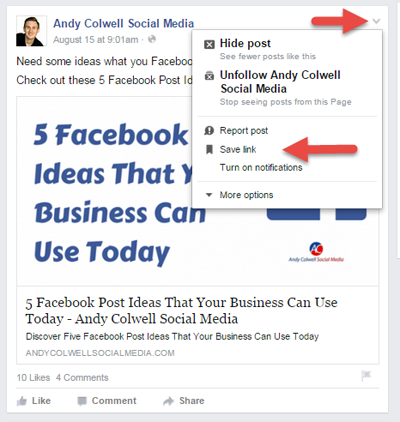
Aztán amikor jó tartalmat kell találnia a megosztáshoz, keresse fel a Mentett területet a Facebookon.
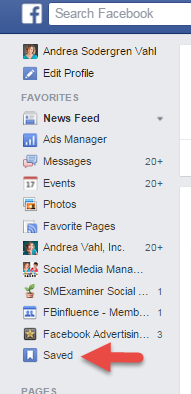
Kattintson a Megosztás gombra a mentett link megosztásához.
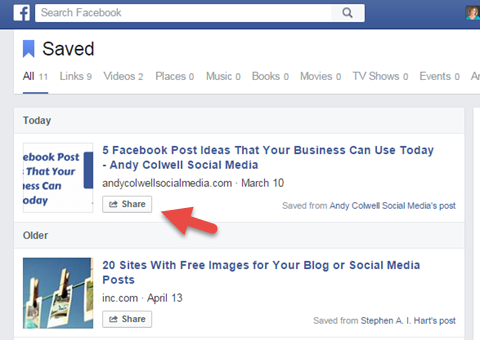
Itt van egy gyors bemutató videó a Facebook Mentett területének használatáról.
Forró tipp: Hogyan lehet cikkeket és videókat elmenteni a Facebookon későn ...Szeretne időt spórolni a Facebookon? Használja a Mentés funkciót munkájának kötegeléséhez, valamint cikkek és videók mentéséhez későbbi megtekintés céljából. Nézze meg ezt a rövid videót, hogy megtudja, hogyan kell használni a funkciót, és az alábbi megjegyzésekben tudassa velünk, hogyan használja azt! - Andrea
általa megosztva Social Media Examiner 2015. február 17-én, kedden
# 6: Tegye közzé munkáját ütemezett bejegyzésekkel
A Facebook-bejegyzések ütemezése időt takarít meg, mert munkáját összeállíthatja. A Facebook már nem bünteti harmadik féltől származó eszközök, például a Hootsuite, a Buffer, az AgoraPulse vagy a Post Planner által ütemezett vagy megosztott cikkeket, ezért ha ezeket az eszközöket rendszeresen használja, akkor továbbra is használja őket.
A natív Facebook Scheduler az összes rendszergazdáját egy helyen láthatja, hogy a bejegyzések milyenek.
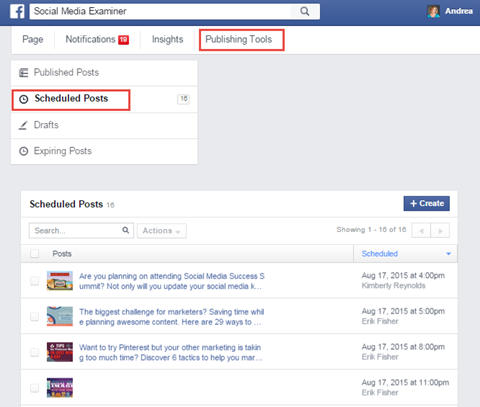
Akár kreatív is lehet, hogyan használja a Piszkozatok területet, hogy sok tartalmat tartalékként tartson fenn, amikor szüksége van rá.
# 7: Facebook Insights exportálása egy mélyebb merüléshez
Sok oldaltulajdonos csak a Facebook által nyújtott Insights-ot nézi meg, és nem merül el mélyebben, hogy megnézze, milyen típusú bejegyzések vonzzák a leginkább elkötelezettséget hosszú ideig.
Mély merülés Facebook Insights, töltse le Insights-ját 180 napra vagy akár 500 bejegyzésre a Insights területről. Ha hosszabb időszakra van szüksége, vagy sok bejegyzése van, előfordulhat, hogy két letöltést kell végrehajtania és egyesítenie.
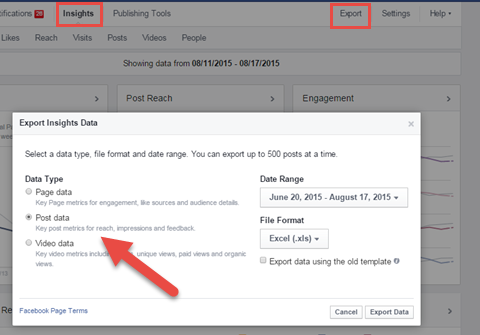
Innen masszírozhatja az adatokat úgy, hogy Ön nézd meg a kattintásokat, lájkolások és megjegyzések minden bejegyzéshez, valamint a linkre kattintások, egyéb kattintások és fényképmegtekintések. Ez jó képet ad arról, hogy a hosszú időszakon belül mely bejegyzések kaptak nagyobb interakciót.
Manuálisan is hozzáadhat jegyzeteket a bejegyzésekhez, hogy jobb képet kapjon a működésről.
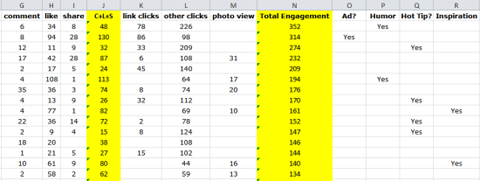
# 8: Tekintse át a támogatási előzményeket
Ha kérelmet nyújt be a Facebook súgójához, megteheti figyelje a támogatási jegy előrehaladását a Beállítások Oldaltámogatás területén keresztül. Innen megteheti válaszoljon a Facebook támogatási üzeneteire, vagy nyissa meg újra a problémát, ha úgy érzi, hogy nem oldódott meg.
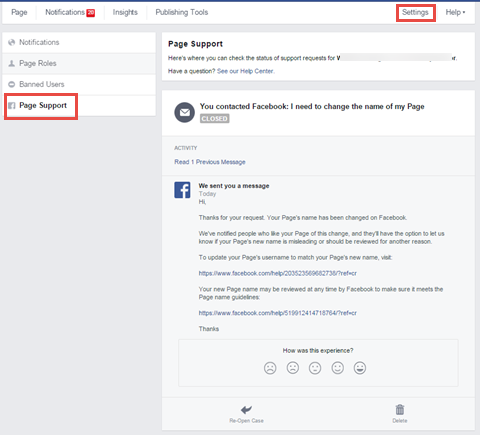
Ha a problémát nem ott rögzítik, ellenőrizze személyes profilját a Támogatás mappában, hogy megnézze az üzenet állapotát. A jobb felső sarokban lévő lefelé mutató nyílra kattintva válassza a Beérkező levelek elemet, és nyissa meg személyes profiljának Támogatás mappáját. Itt láthatja a Facebook válaszait a beküldött problémákra.
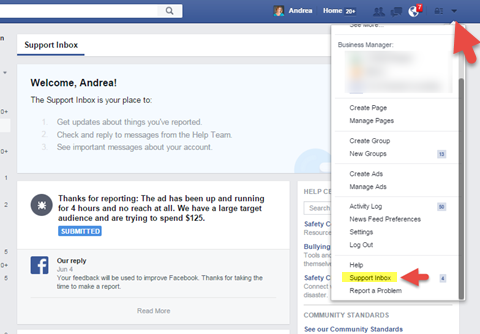
Következtetés
Még akkor is, ha már régóta kezeli Facebook-oldalát, mindig vannak új változások, amelyek elősegíthetik a hatékonyságot, és új módon adhatják meg a dolgokat. És amikor könnyebb, akkor a Facebook is szórakoztatóbb!
Mit gondolsz? Milyen Facebook-trükkök spórolnak időt vagy segítenek jobban elvégezni a munkáját? Ossza meg gondolatait az alábbi megjegyzésekben!